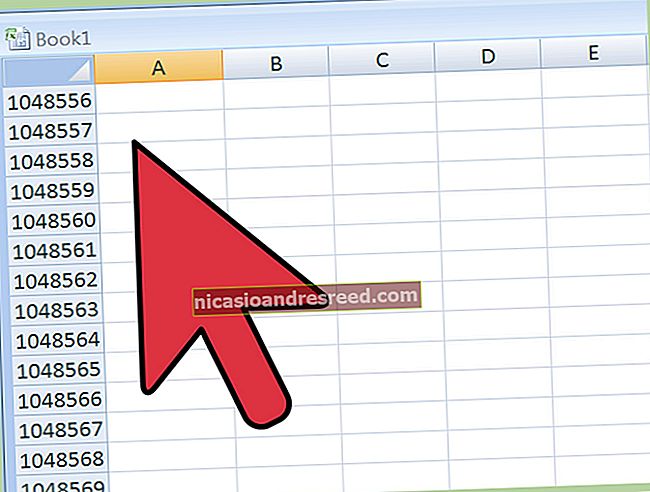如何在Microsoft Word中创建可打印的小册子
有时候,您需要为公司或组织制作一本小型的文献手册,而且值得庆幸的是,Microsoft Word 2010或2013使此过程变得容易。这是有关操作方法的快速指南。
笔记:这些屏幕截图来自Word 2010,但与2013年的过程完全相同。
创建小册子
打开Word并选择“页面布局”选项卡,然后单击“页面设置”一角的图标以启动“页面设置”对话框。最好在创建文档之前执行此操作,然后您将更好地了解布局的外观。但是,您可以先制作文档,然后创建小册子布局,然后从那里进行编辑。

在页面下的页面设置屏幕中,将多个页面从下拉菜单更改为折页。

您可能还希望将“页边距”下的“装订线”设置从0更改为1。否则,有可能单词在装订或折页时变得混乱。另外,选择之后 折书 Word会自动更改为“横向”。

进行调整后,单击“确定”,您将可以大致了解小册子的外观。

当然,您将拥有Word的编辑功能,因此您可以根据需要使小册子变得简单或复杂。在这里,我们只是制作一个简单的测试手册,添加页眉和页脚的页码。

有了Booklet设置后,就可以导航到每个页面,并进行所需的任何编辑或更改。

打印小册子
根据所用打印机的类型,希望可以同时打印文档的两面。或者,如果它支持手动双面打印,则也可以选择该选项。在我们的情况下,似乎应该进行打印机升级了?

您也可以在Office 2003和2007中创建小册子,但是当然选项和布局是不同的。